원형 및 나선 배열을 만드는 과정에는 일반적으로 하나 또는 두 축과 공통 중심을 기준으로 복사본을 이동, 배율 조정 및 회전하는 작업의 조합이 포함됩니다. 바퀴의 균일한 볼트 방사 배치에서 나선 계단의 복잡한 형상에 이르기까지 다양한 효과를 만들 수 있습니다. 이 기술을 사용하여 많은 원형 패턴을 모델링할 수 있습니다.
여기서 사용된 인터페이스 용어에 대한 자세한 내용은 배열을 참조하십시오. 배열을 만드는 기본 단계에 대해서는 이 동영상을 참조하십시오.
공통 중심 사용
원형 및 나선 배열에는 배열된 오브젝트에 대한 공통 중심이 필요합니다. 이는 표준 중심, 사용자 정의 그리드 오브젝트 중심 또는 오브젝트 그룹 자체의 중심일 수 있습니다. 개별 오브젝트의 피벗점을 이동하고 공통 중심으로 사용할 수도 있습니다.
원형 배열

원형 배열
원형 배열은 선형 배열과 유사하며, 축을 따른 이동보다 공통 중심을 기준으로 회전합니다. 다음 절차에서는 Z축을 중심으로 사용하여 홈 그리드의 XY 평면에 오브젝트 원을 만듭니다.
표준 원점의 중앙에 있는 원형 배열을 만드는 예를 보려면 다음 항목을 재생합니다.
원형 배열을 만들려면 다음을 수행하십시오.
- 기본 도구모음에서 배열 중심이 될 변환 중심을 선택합니다. 이 경우 그리드 중심이 배열 중심이 되도록 변환 좌표 중심 사용을 선택합니다.
- 오브젝트를 선택하고 그리드 중심에서 일정 거리만큼 떨어진 위치에 배치합니다.
이 거리는 완성된 원의 반지름입니다.
- 기타 도구 모음에서 배열 플라이아웃의
 (배열)을 선택하거나 도구 메뉴에서 배열을 선택합니다.
(배열)을 선택하거나 도구 메뉴에서 배열을 선택합니다. 3ds Max에 배열 대화상자가 열립니다.
주: 배열 플라이아웃은 기타 도구 모음에 있으며 기본적으로 해제되어 있습니다. 주 도구 모음을 마우스 오른쪽 버튼으로 클릭한 다음 디스플레이 사용자 정의 마우스 오른쪽 버튼 클릭 메뉴에서 축 제약 조건를 선택하여 이 도구 모음의 표시를 토글할 수 있습니다. - 배열 대화상자의 합계 회전 Z 필드에 360을 입력합니다.
이는 배열의 총 회전인 전체 원입니다. 부분 원을 만들려면 더 작은 값을 입력합니다.
- 1D를 선택하고 카운트 값(아무 숫자일 수 있음)을 입력한 다음 확인을 클릭합니다.
3ds Max에 해당 개수의 복제본이 지정한 총 회전 각도에 배열됩니다.
나선 배열
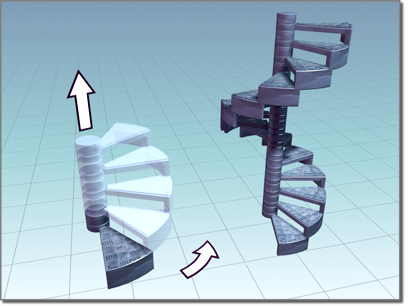
나선 배열
가장 단순한 나선 배열은 중심 축을 따라 이동하는 회전된 원형 배열입니다. 동일한 원이 생성되지만 이제 원이 위쪽으로 올라갑니다.
Z가 중심 축이면 증분 이동 Z에 값을 입력합니다. 그런 다음 원이 생성될 때 각 복제본이 이 양만큼 위쪽으로 이동합니다.
나선 배열의 회전
나선형 배열의 경우 회전의 방향이 위나 아래로 돌아가는 나선의 방향을 결정합니다.
시계 반대 방향 나선의 경우 양수 회전을 입력합니다.
시계 방향 나선의 경우 음수 회전을 입력합니다.
배열 방향 조정
기본적으로 각 오브젝트는 배열로 복사할 때 해당 중심을 기준으로 회전하여 공통 중심 둘레의 주 회전을 따릅니다. 이 회전은 방향 재지정 옵션에 의해 제어됩니다.
오브젝트가 회전되는 동안 원래 방향을 유지하도록 하려면 방향 재지정을 끕니다. 실제로 오브젝트는 원래 오브젝트와 "동일한 방향을 유지"합니다.